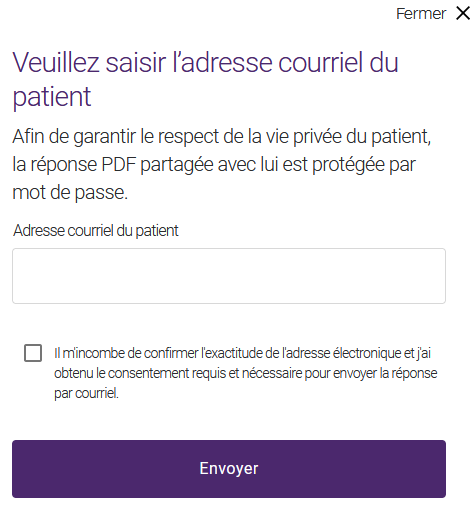Consulter, imprimer, enregistrer et envoyer des réponses par courriel
Après qu'une demande de paiement a été traitée par la compagnie d'assurance et qu'une réponse de l'assureur a été générée, vous pouvez consulter, imprimer et enregistrer la réponse ou en envoyer une copie par courriel à votre patient.
Consulter et imprimer des réponses
-
Dans la réponse, cliquez sur le bouton Consulter
 .
.La réponse de l'assureur (PDF) s'affiche dans un nouvel onglet.
-
Pour l'imprimer, utilisez la fonction d'impression propre à votre navigateur.
Enregistrer des réponses
-
Dans la réponse, cliquez sur le bouton Enregistrer
 .
.La boîte de dialogue d'ouverture propre à votre navigateur s'affiche.
-
Cliquez sur l'option Enregistrer le fichier.
Envoyer des réponses par courriel
Lorsque vous envoyez une réponse par courriel à un patient, l'adresse de l'expéditeur est le nom du fournisseur indépendant ou de l'organisation, et l'adresse de courriel est une adresse de courriel sans réponse du serveur de TELUS Santé.
Le courriel indique le nom du patient et le nom du fournisseur de soins de santé, la date à laquelle le patient a autorisé le fournisseur à soumettre une demande en son nom, le montant et le pourcentage de la demande qui a été couvert ainsi que le coût du traitement. Le patient peut ouvrir la réponse jointe de la demande pour voir les détails de sa demande, y compris les renseignements sur l'assurance ainsi que les montants soumis et payés. Il peut se rendre sur le portail Web ou l'application mobile de son assureur pour obtenir plus d'information et adresser toute autre question à son assureur.
Le PDF du rapport d'indemnités est protégé par un mot de passe afin de garantir la confidentialité des données du patient. Le mot de passe est formé de la date d'anniversaire du patient et des quatre derniers chiffres de son identifiant de titulaire. Un indice pour le mot de passe est fourni dans le courriel du patient.
-
Dans la réponse, cliquez sur le bouton Courriel
 .
.La boîte de dialogue Veuillez saisir l'adresse courriel du patient s'affiche.
-
Demandez au patient l'autorisation de lui envoyer sa réponse par courriel.
-
Dans la section Adresse courriel du patient, saisissez l'adresse courriel du patient ou demandez-lui de la saisir.
-
Cochez la case et cliquez sur Envoyer.
Un message de confirmation s'affiche.